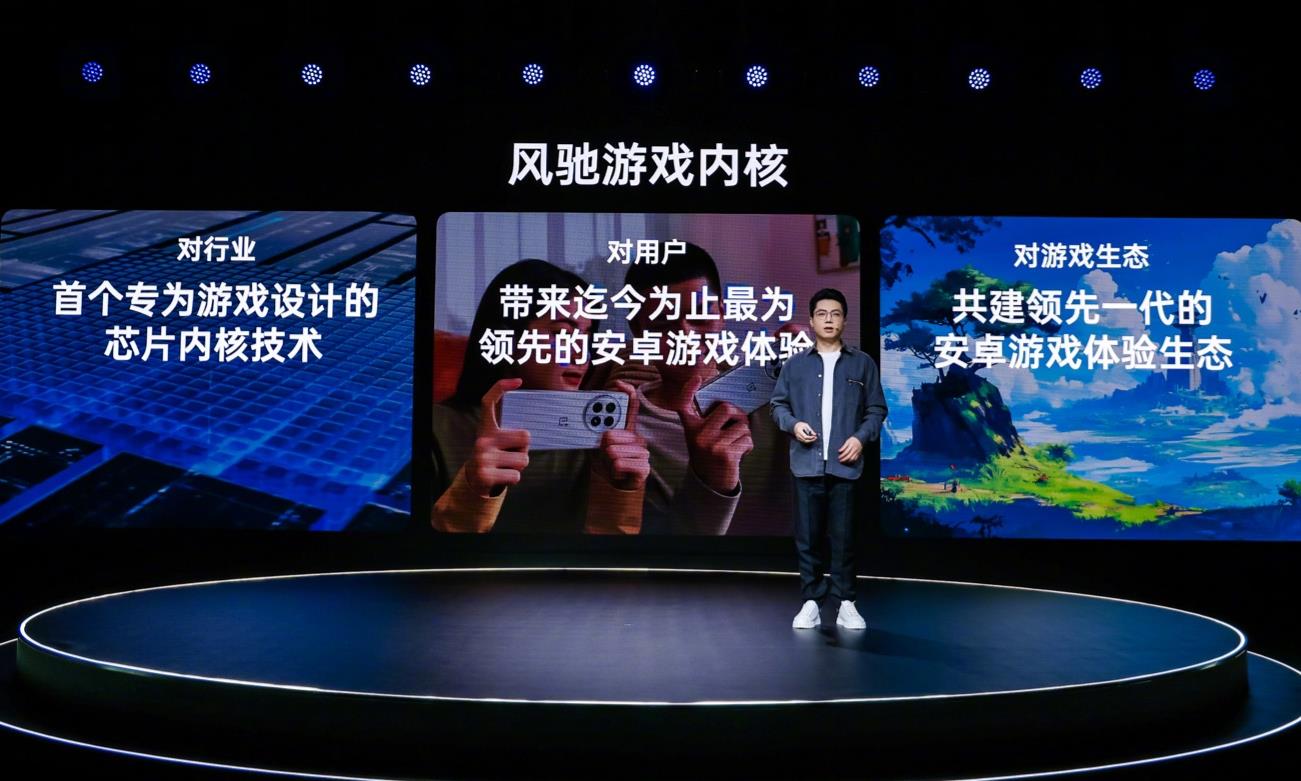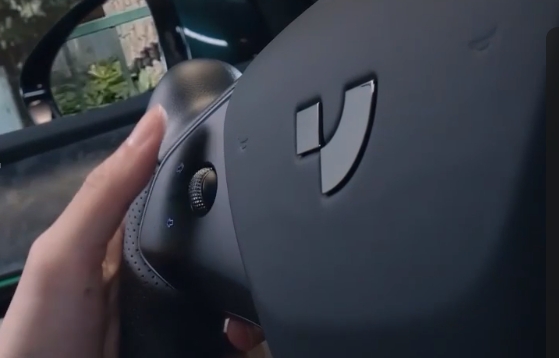PS教程:制作动作夸张人物海报图片的详细步骤(2)
十三、做到这一步,楼主感觉拳头的颜色有点怪怪的,所以来对它稍微的来调下色。这里我选用了”快速蒙板“,英文输入法下,按一下”Q“键,切换到”快速蒙版“,调出’画笔”工具,透明度和流量都设为30%就可以了,涂抹拳头,调色即可。 完成之后,置入棒球棒素材,魔棒抠出,合适的位置置于拳头下方。边缘粗糙通过调整蒙板来改善,不赘述了。和上面一样,都是基于蒙板的。 人物主体部分就完成了,编组,对组添个蒙板做下不妥的地方的微调。接下来是搭建场景。
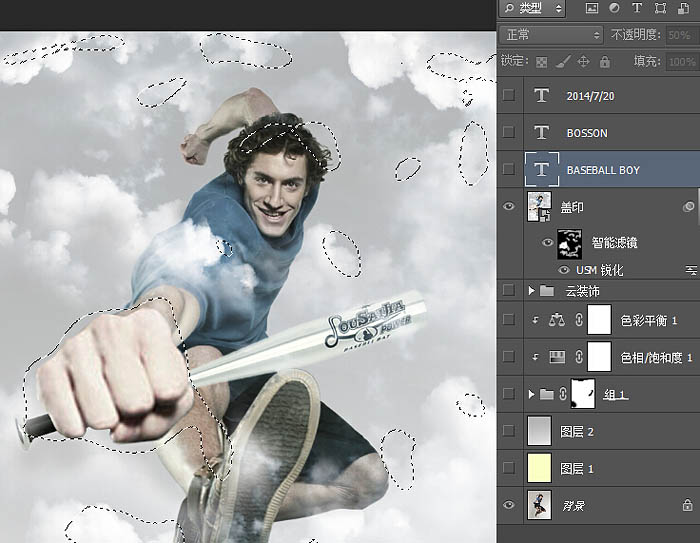
十四、选中黄色的图层,设置线性渐变,从下往上拉。

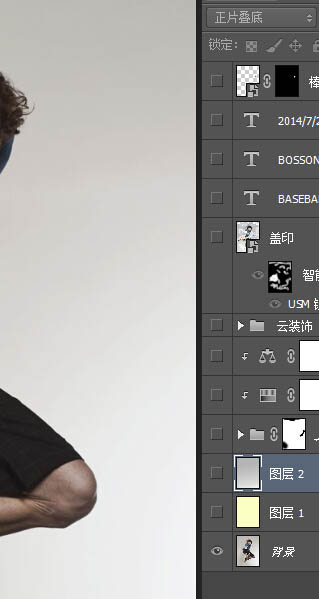
十五、接下来,添加云朵来进行装饰。这里,我们找到一张蓝天白云的素材,通过红通道来抠出云。这里复制红通道,色阶命令,将中间的滑块右移一点距离,使得灰色部分加多,然后计算,正片叠底,20%得到alpha 1。


十六、得到alpha 1通道。Ctrl + 左键单机该通道,得到云朵的选区。

十七、点击RGB复合通道,回到图层面板,Ctrl+J复制,及得到云。
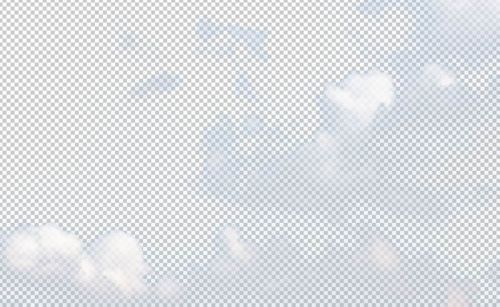
十八、选中刚刚得到的云,点击编辑栏中的图层,复制图层到终成psd(刚刚做到人物合成)中。
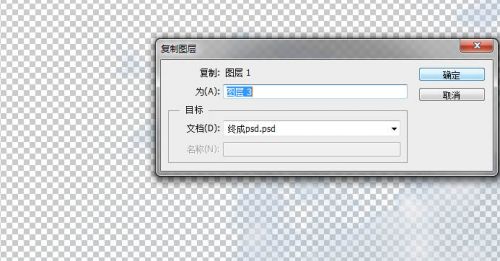
十九、云的混合模式为“滤色”。
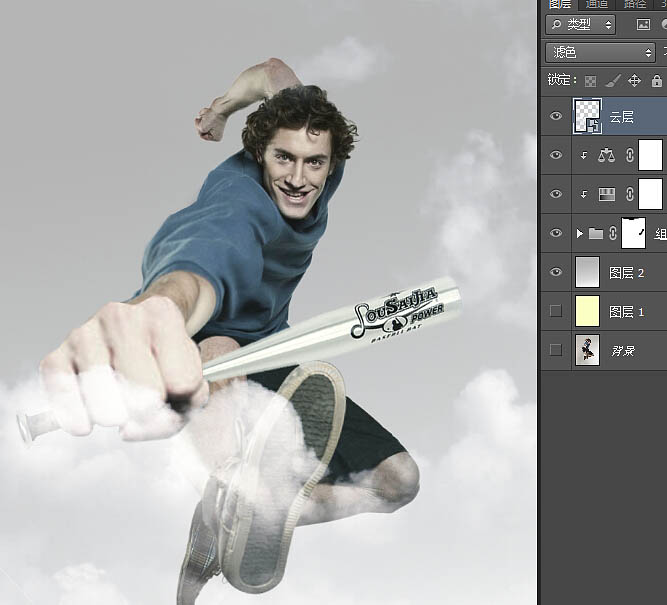
二十、接下来就是反复的复制云层素材,不断的变换大小和擦拭蒙板,来做一下云朵围绕的场景。让云与人物发生,穿插的关系,画面灵动起来。
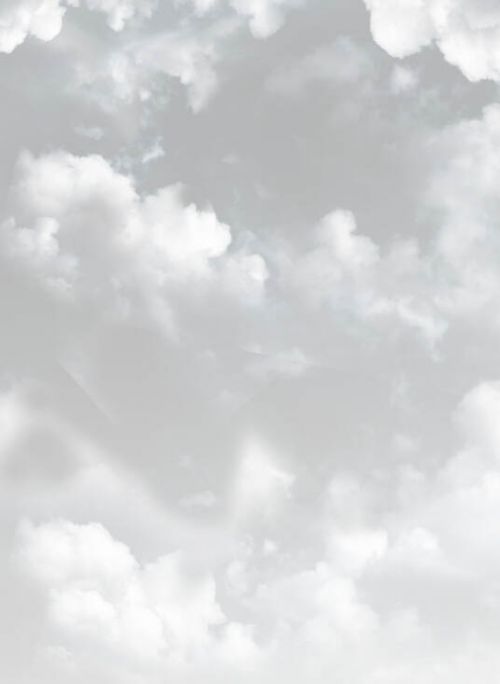
二十一、并且对男生稍微调一下色,这里也是做低饱和处理了,做了点色彩平衡。


二十二、接下来,我们来做一点锐化。盖印当前图层,并且这一层转为“智能对象”,打开“滤镜”-“锐化”-USM锐化“。由于本来手就不清晰,我们就着重看看手。其他的等会在智能滤镜的蒙板中擦拭就好。
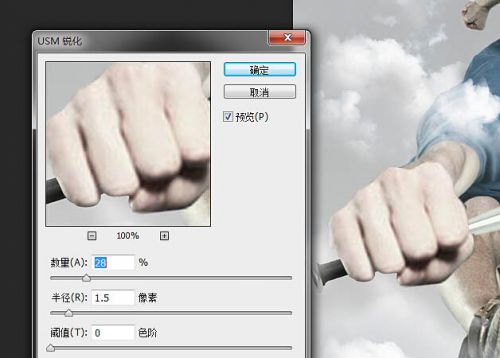
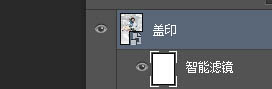
二十三、将智能滤镜下的蒙板填充黑色,调出白色画笔工具,透明度,流量60%,在手部,还有云朵边缘擦拭即可。擦到的地方就是被锐化的部分。如图所示区域。
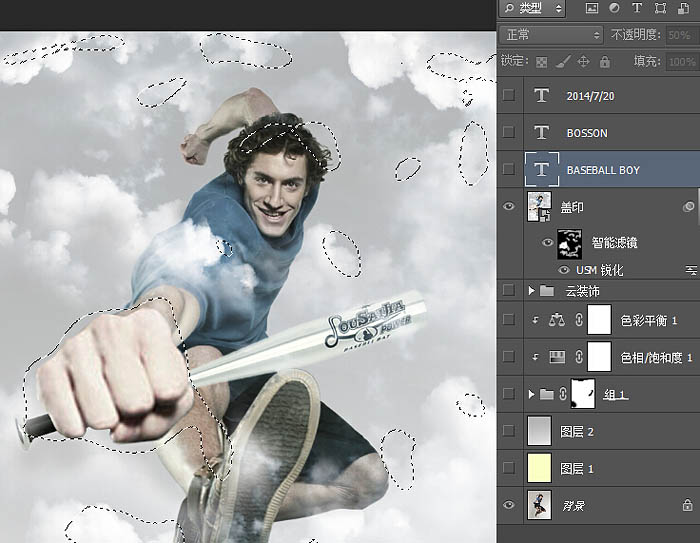
二十四、最后就是文本装饰的部分了。这里我们抠出一个棒球,让它和boy中的”O“字替代。有趣起来。



最后就是本次合成的PSD分层截图。
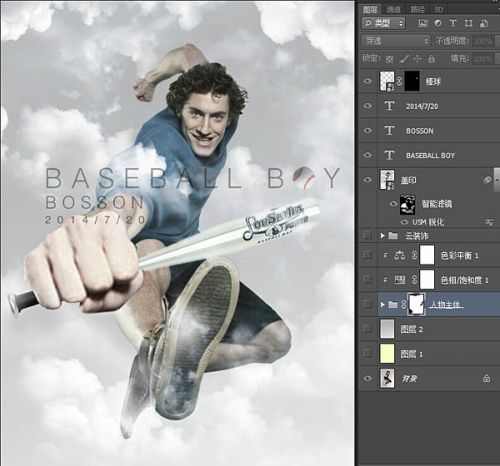
最终效果:

评论 {{userinfo.comments}}
-
{{child.nickname}}
{{child.create_time}}{{child.content}}






{{question.question}}
提交
售价999,打卡返全款购机券!闪极AI「拍拍镜」震撼发布
安全可靠 精准高效 讯飞AI录音笔S8离线版体验
昨夜今晨:传ChatGPT5研发受阻 ARM与高通纠纷案判决出炉
比亚迪技术鱼池持续高产 整车智能重新定义智能化下半场
驱动号 更多